Nel mondo dell’analisi dati, Excel è una delle applicazioni più utilizzate. Una delle funzioni fondamentali che rende questo software così potente è “SOMMA.SE”. In questo articolo, esploreremo come utilizzare la funzione SOMMA.SE in Excel per sommare i valori di un intervallo che soddisfa criteri specifici. Se vuoi saperne di più su come ottimizzare il tuo utilizzo di Excel per il calcolo dei dati, sei nel posto giusto!
Cos’è SOMMA.SE?
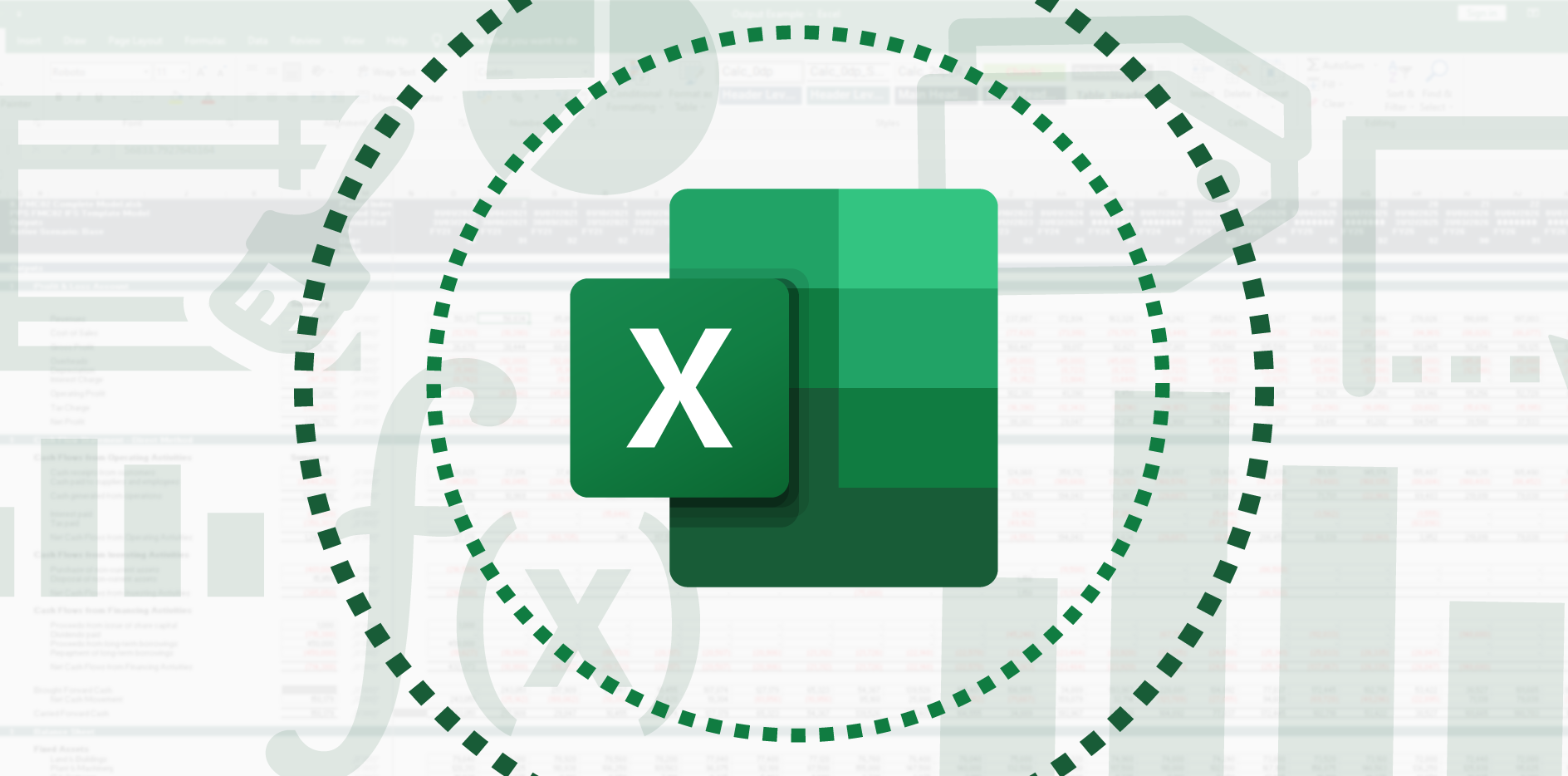
La funzione SOMMA.SE in Excel è uno strumento che ti consente di sommare i valori di un intervallo specifico basandoti su criteri che scegli. Questo è estremamente utile quando hai un grande set di dati e desideri estrapolare informazioni rilevanti in base a condizioni specifiche.
Passaggio 1: Selezionare la Cella
Il primo passaggio per utilizzare la funzione SOMMA.SE è selezionare la cella in cui desideri scrivere la formula. Questa sarà la cella in cui verrà visualizzato il risultato della somma.
Passaggio 2: Scrivere la Formula
Digitare =SOMMA.SE( nella cella selezionata. Questo è il punto di partenza per la creazione della tua formula SOMMA.SE.
Passaggio 3: Selezionare l’Intervallo di Celle
Ora è il momento di selezionare l’intervallo di celle che desideri valutare in base ai criteri specificati. Questo è l’intervallo in cui Excel cercherà i valori da sommare.
Passaggio 4: Inserire i Criteri
Dopo aver selezionato l’intervallo, inserisci i criteri. Puoi specificare i criteri direttamente nella formula. Ad esempio, se stai cercando di sommare tutti i valori maggiori di 50, inserisci >50 come criterio.
Suggerimento: Utilizzare Virgolette con Criteri Testuali
Se i tuoi criteri sono testuali, assicurati di racchiuderli tra virgolette. Ad esempio, se stai cercando una corrispondenza esatta con la parola “Prodotto A,” inserisci "Prodotto A" come criterio.
Passaggio 5: Selezionare l’Intervallo SOMMA
Dopo aver inserito i criteri, inserisci una virgola e seleziona l’intervallo SOMMA. Questo intervallo dovrebbe avere le stesse dimensioni e la stessa forma dell’intervallo originale che hai selezionato nel passaggio 3.
Passaggio 6: Premere Invio
Ora che hai completato tutti i passaggi, premi “Invio.” Excel calcolerà la somma dei valori che soddisfano i criteri specificati e mostrerà il risultato nella cella che hai selezionato nel Passaggio 1.
Utilizzando la funzione SOMMA.SE, puoi effettuare calcoli complessi in modo rapido e accurato, risparmiando tempo prezioso nell’analisi dei dati.
Conclusioni
In questo articolo, abbiamo esplorato come utilizzare la funzione SOMMA.SE in Excel per sommare i valori di un intervallo basandoti su criteri specifici. Questo strumento è estremamente utile per chi lavora con grandi quantità di dati e desidera estrarre informazioni rilevanti in modo efficiente. Ora hai una conoscenza chiara di come sfruttare questa funzione potente di Excel per semplificare il tuo lavoro.
Domande Frequenti
-
Posso utilizzare la funzione SOMMA.SE con criteri multipli? Sì, è possibile specificare più criteri all’interno della formula SOMMA.SE per ottenere risultati più specifici.
-
Posso utilizzare la funzione SOMMA.SE con criteri numerici e testuali insieme? Assolutamente! La funzione SOMMA.SE è flessibile e consente di combinare criteri numerici e testuali secondo le tue esigenze.
-
Esiste un limite al numero di criteri che posso utilizzare con SOMMA.SE? Non c’è un limite fisso al numero di criteri, ma devi assicurarti che la formula rimanga gestibile e leggibile.
-
Posso utilizzare SOMMA.SE con valori non numerici? Sì, puoi utilizzare SOMMA.SE con valori non numerici, come testo o date, a patto che i criteri corrispondano ai valori nell’intervallo.
-
Come posso eseguire una SOMMA.SE con criteri sensibili alle maiuscole/minuscole? Assicurati di utilizzare criteri testuali tra virgolette e, se necessario, considera l’uso della funzione MAIUSC in Excel per rendere i criteri insensibili alle maiuscole/minuscole.
Marco Stella, è un Blogger Freelance, autore su Maidirelink.it, amante del web e di tutto ciò che lo circonda. Nella vita, è un fotografo ed in rete scrive soprattutto guide e tutorial sul mondo Pc windows, Smartphone, Giochi e curiosità dal web.
